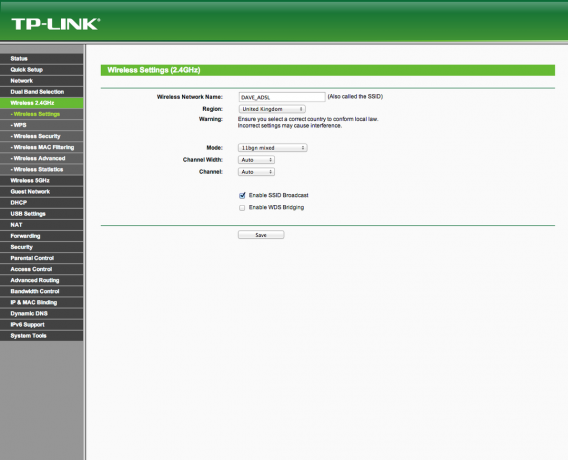Comment étendre la portée Wi-Fi: augmentez votre vitesse et résolvez les problèmes de lenteur Internet
Routeurs Sans Fil / / February 16, 2021
Comment configurer un routeur sans fil 2,4 GHz
ÉTAPE 1 - Connectez-vous à la page de gestion
Connectez-vous à la page de gestion Web en ouvrant un navigateur Web et en saisissant l'adresse IP de votre routeur. Cela devrait être écrit dans le manuel fourni avec le routeur, mais vous pouvez trouver l'adresse assez simplement sur votre ordinateur.
Sous Windows, ouvrez une invite de commande dans le menu Démarrer et tapez ipconfig. Notez l'adresse de la passerelle, car il s'agit de l'adresse IP de votre routeur. Si vous avez un Mac, ouvrez Terminal et tapez netstat -nr. Vous obtiendrez une longue liste de résultats, mais l'adresse de passerelle indiquée à côté de la valeur par défaut est celle que vous souhaitez.

ÉTAPE 2 - Définissez la région
Nous allons commencer par les réseaux 2,4 GHz, qui sont les plus courants. Recherchez les paramètres sans fil de votre routeur. Selon le fabricant, les paramètres que nous vous demanderons de modifier peuvent se trouver à différents endroits et votre routeur peut avoir une section Avancé avec plus de paramètres. Tout d'abord, assurez-vous que la région est correctement définie. S'il est défini sur une autre région, vous ne pourrez pas utiliser les canaux 12 et 13 au Royaume-Uni

ÉTAPE 3 - Réglez le mode de fonctionnement
La plupart des routeurs vous permettront de définir le mode de fonctionnement. Cela définit les normes sans fil qui peuvent se connecter à votre routeur. Par exemple, vous pouvez le forcer pour que seuls les périphériques 802.11n puissent se connecter. Si tous vos appareils utilisent la vitesse la plus rapide offerte par le routeur, réglez-le sur le mode le plus élevé. Si vous possédez des périphériques hérités plus anciens, assurez-vous de définir un mode mixte qui inclut la vitesse la plus rapide prise en charge par le routeur. Par exemple, les routeurs 802.11n doivent être configurés pour prendre en charge 802.11n, 802.11g et 802.11b.
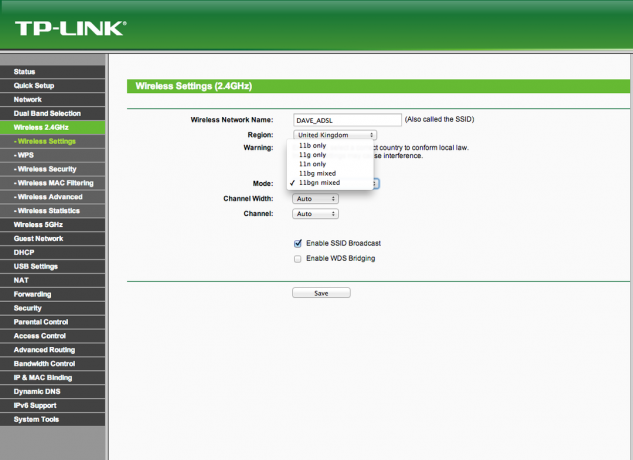
ÉTAPE 4 - Désactiver la liaison de canaux
Ensuite, vous devez regarder combien de canaux votre routeur utilise. Pour augmenter la vitesse, de nombreux routeurs utilisent la liaison de canaux, qui utilise simultanément deux canaux sans fil pour doubler le débit théorique. Dans l'espace encombré de 2,4 GHz, cela provoque des interférences et peut réduire les performances, c'est pourquoi nous vous recommandons de régler votre routeur pour utiliser un seul canal: si vous habitez dans une zone non encombrée, vous pouvez toujours expérimenter en activant le mode double canal plus tard.


Le paramètre varie en fonction du type et du modèle de routeur, vous devrez peut-être consulter le manuel de votre routeur. Pour les réseaux 802.11g, recherchez un sélecteur de liaison de canal ou modifiez la vitesse maximale de 125 Mbits / s ou 108 Mbits / s à la moitié de ces valeurs. Pour les routeurs 802.11n, vous pouvez voir une option de liaison de canal, mais vous êtes plus susceptible de voir un paramètre de vitesse. Si le routeur est réglé sur 270 Mbits / s ou 300 Mbits / s (ou plus), réduisez le paramètre à la moitié de ces valeurs.
Avec les routeurs 802.11ac, la partie 2,4 GHz utilise en fait 802.11n. Vous pouvez trouver les mêmes paramètres que ci-dessus, mais certains routeurs ont un paramètre de largeur de canal, qui doit être réglé sur 20 MHz, au lieu de 40 MHz. Enfin, certains les routeurs ont un paramètre Auto pour ce mode, mais nous vous recommandons de sélectionner manuellement le meilleur mode pour obtenir la stabilité initiale, puis d'expérimenter en tournant Auto plus tard.
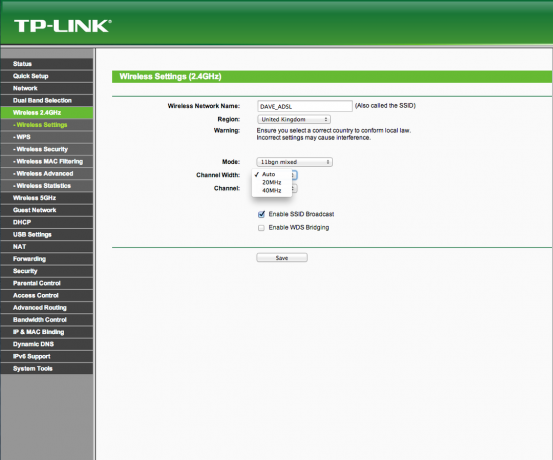
ÉTAPE 5 - Changez le canal de votre routeur
Vous devez maintenant changer le canal sur lequel votre routeur fonctionne. À l'aide des informations que vous avez notées à partir du scanner Wi-Fi et du graphique de chevauchement, sélectionnez le canal le moins encombré, sans chevauchement avec d'autres canaux (si possible). Enregistrez vos paramètres et les nouveaux paramètres seront appliqués. Encore une fois, certains routeurs ont un paramètre Auto pour ce mode, mais nous avons généralement constaté que la sélection manuelle d'un canal fonctionne le mieux.
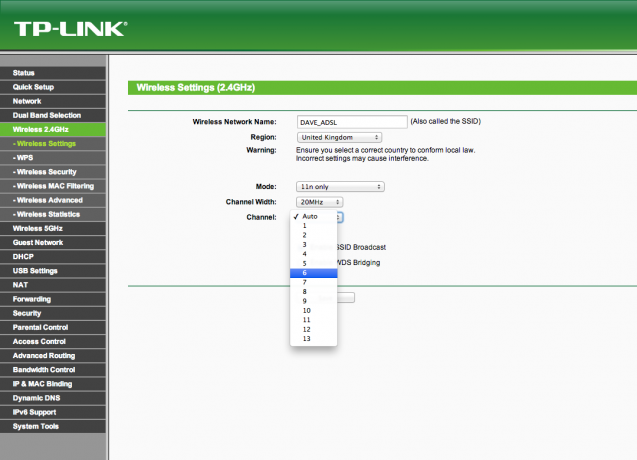
ÉTAPE 6 - Testez nos paramètres
Vous pouvez maintenant essayer vos nouveaux paramètres. Faites le tour de votre maison pour voir si la portée sans fil et la puissance du signal se sont améliorées. Vous voudrez peut-être tester à nouveau votre vitesse haut débit. Si les choses se sont améliorées, vous pouvez revenir aux paramètres de votre routeur et essayer d'activer certains des paramètres Auto. Vous voudrez peut-être essayer la liaison de chaînes pour augmenter la vitesse, mais nous ne le recommandons pas car nous avons toujours constaté que cela posait des problèmes. Si les choses ne se sont pas améliorées ou se sont aggravées, vous devriez revenir dans les paramètres de votre routeur et essayer un nouveau canal, en utilisant les informations que vous avez collectées avant pour choisir le prochain moins encombré.